Girovagando sul vostro PC vi siete imbattuti in un archivio Zip protetto da una password che non ricordate e ora volete sapere cosa c’è al suo interno? se la risposta è si, non dovete assolutamente preoccuparvi. In questa guida vi mostreremo come rimuovere la password da un file zip, avvalendoci di uno specifico software, sviluppato appositamente per questo scopo. Il programma in questione si chiama PassFab per ZIP ed è in grado di eseguire una serie di attacchi informatici (tra cui l’attacco Brute Force) sull’archivio zip bloccato da password, in modo semplice, veloce ed intuitivo.
Questo fantastico software è stato realizzato da una delle più grandi aziende al mondo chiamata PassFab, specializzata nello sviluppo di programmi in grado di recuperare e rimuovere password. Il loro obiettivo è quello di aiutare gli utenti a risolvere i loro problemi nel minor tempo possibile e senza dover essere obbligatoriamente esperti in materia.
Le probabilità di successo nel rimuovere la passsword da un file zip sono veramente alte ma come potete ben capire, non possiamo darvi la certezza al 100%. La procedura di rimozione può richiedere qualche minuto cosi come qualche giorno. Questo dipende ovviamente da diversi fattori, tra cui:
- Sistema di protezione applicato all’archivio
- Lunghezza della password
- Potenza di calcolo del PC
- Complessità della password
Se provare o meno questo programma, spetta quindi a voi. Noi vi consigliamo senza dubbio questa soluzione per rimuovere definitivamente la password da un file ZIP
Come acquistare PassFab per ZIP
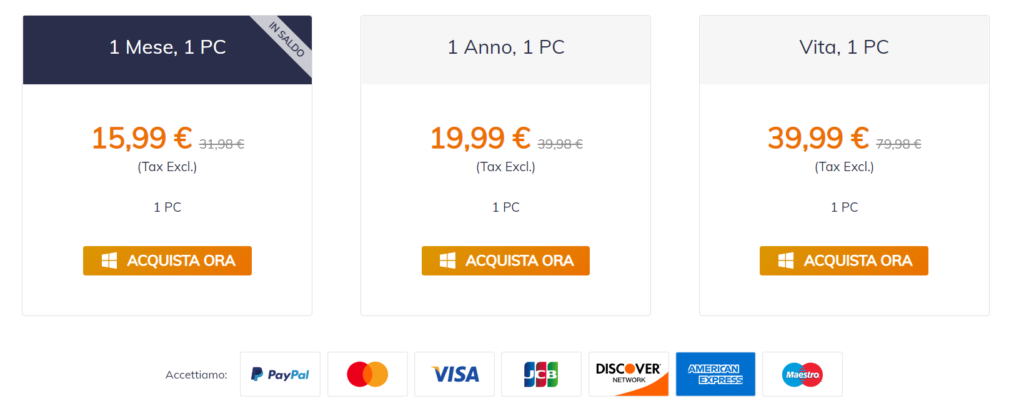
Questo software, è considerato uno dei migliori in circolazione ed è per questo che lo si può utilizzare solo dopo averlo acquistato. I piani disponibili sono i seguenti:
- 1 MESE: Costa 15,99€ anziché 31,98€
- 1 ANNO: Costa 19,99€ anziché 39,98€
- A VITA: Costa 39,99€ anziché 79,98€
I costi come avete potuto ben vedere sono super economici e facilmente accessibili a tutti. I metodi di pagamento resi disponibili dall’azienda sono i seguenti: PayPal, MasterCard, Visa, JCB, Discover Network, American Express e Maestro.
Indipendentemente dal pacchetto scelto, PassFab vi garantisce gratuitamente: assistenza e aggiornamenti per sempre. Qualora il prodotto non dovesse soddisfare le vostre aspettative, potete tranquillamente richiedere il rimborso, ovviamente entro 30 giorni dalla data di acquisto.
Come scaricare PassFab per ZIP gratis
PassFab per ZIP, cosi come tante altre soluzioni analoghe, mette a disposizione degli utenti una versione gratuita che presenta però alcune limitazioni. Tale versione vi consente, una volta installato sul vostro PC Windows, di importare i vostri file e visualizzare parte della password trovata. La versione a pagamento invece, vi permette di scoprire la password di un file ZIP, per intero ovviamente.
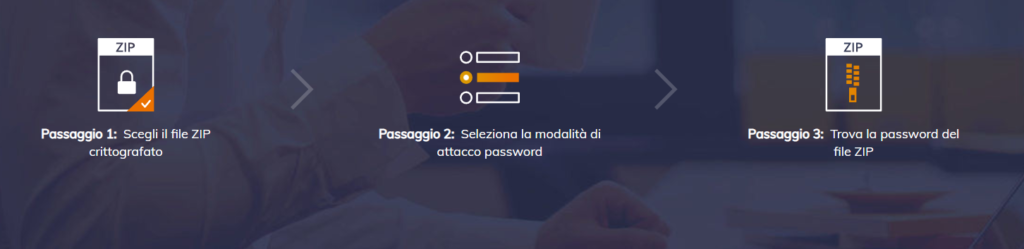
Per scaricare PassFab per ZIP gratis, è sufficiente collegarsi al sito ufficiale e cliccare sul pulsante trasparente con scritto “Prova gratuita“.
A download terminato dovreste trovarvi di fronte a questo file “passfab-for-zip.exe” che non è altro che il setup del programma.
Come installare PassFab per ZIP
Per installare PassFab per ZIP è sufficiente invece eseguire il setup appena scaricato, selezionare la lingua preferita (italiano) e cliccare su Ok. Subito dopo mettete una spunta di fianco la voce “Accetto i termini del contratto di licenza” e cliccate su Avanti.
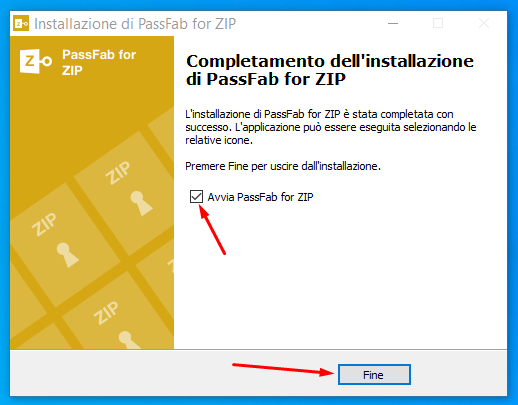
Ad installazione terminata, mettete la spunta su “Avvia PassFab for ZIP” e cliccate su Fine per eseguire il programma.
Da questo momento in avanti, potrete utilizzare/provare il programma in modo completamente gratuito ma con alcune limitazioni.
Come registrare PassFab per ZIP
Se avete acquistato il prodotto e volete attivarlo, è sufficiente cliccare sull’icona a forma di chiave presente in alto a destra e nel riquadro che si apre, inserire l’e-mail usata in fase di registrazione/acquisto e il codice di registrazione ricevuto tramite e-mail.
Inseriti questi dati, cliccate sul pulsante blu con scritto “Registra“. Se tutto è andato per il verso giusto, comparirà un messaggio con scritto: “Grazie per aver registrato PassFab for ZIP”
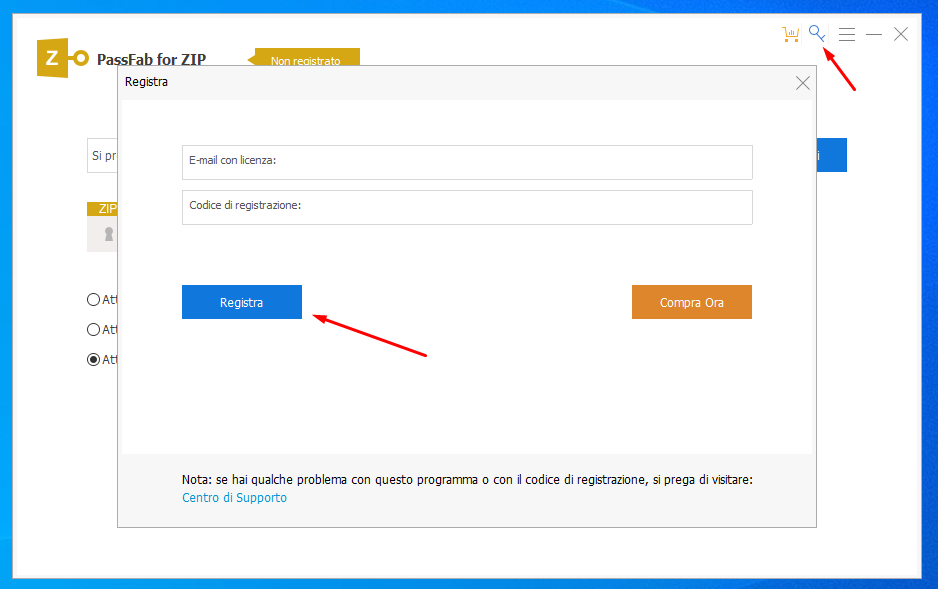
Cliccate quindi su OK per chiudere questo avviso. Subito dopo verrà aperta una pagina web con scritto: “Registrato con successo“, ovviamente chiudetela.
Come rimuovere la Password da un archivio ZIP
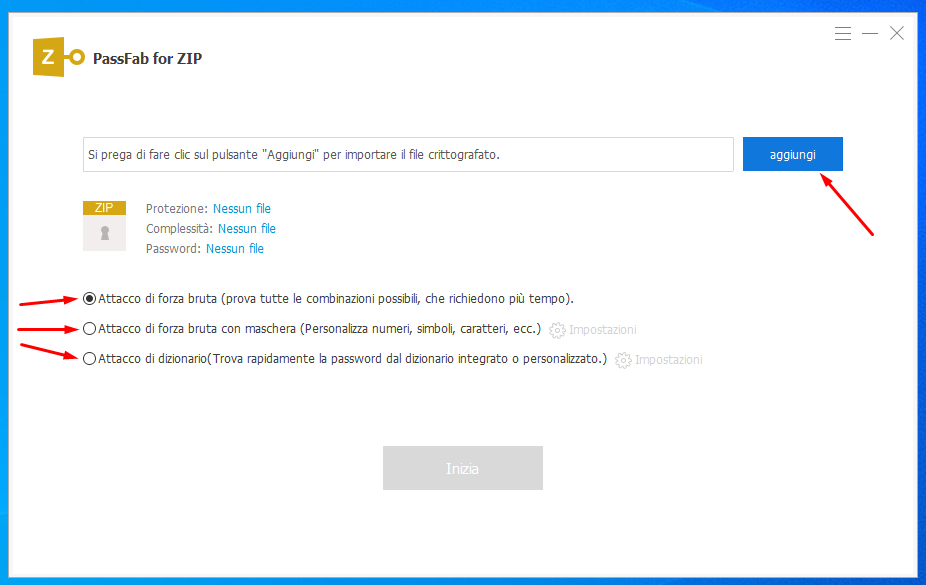
Una volta attivato il programma, non vi resta che importare l’archivio ZIP protetto da password, cliccando sul pulsante blu con scritto “Aggiungi“.
Subito dopo, PassFab per ZIP, rileverà in modo del tutto automatico, l’algoritmo di protezione usato per “archiviare il file zip” e la complessità della password applicata ad esso.
Una volta che avete aggiunto l’archivio ZIP al programma, è necessario selezionare uno dei 3 attacchi informatici, disponibili in elenco.
- Attacco di forza bruta (Brute Force): Questo attacco può essere considerato come soluzione finale. Infatti, questo tipo di attacco proverà automaticamente tutte le combinazioni possibili e immaginabili. Come potete ben capire, si tratta di un operazione che richiede veramente tanto tanto tempo e dipende ovviamente anche dalle componenti hardware del proprio PC. Per avere maggiori informazioni su come funziona un attacco Brute Force, vi invitiamo a leggere questo articolo pubblicato da CyberSecurity360.it.
- Attacco forza bruta con maschera: Questo attacco, a differenza del primo, potrebbe richiedere meno tempo proprio perché è configurabile. Cliccando sulla voce “Impostazione“, prima di avviare un attacco, potrete selezionare la lunghezza minima e massima della password, se considerare lettere minuscole – maiuscole – numeri – simboli speciali e se specificare il prefisso o suffisso. Capite bene che più informazioni avrete sul file zip bloccato da password, più facile e veloce sarà rimuoverla.
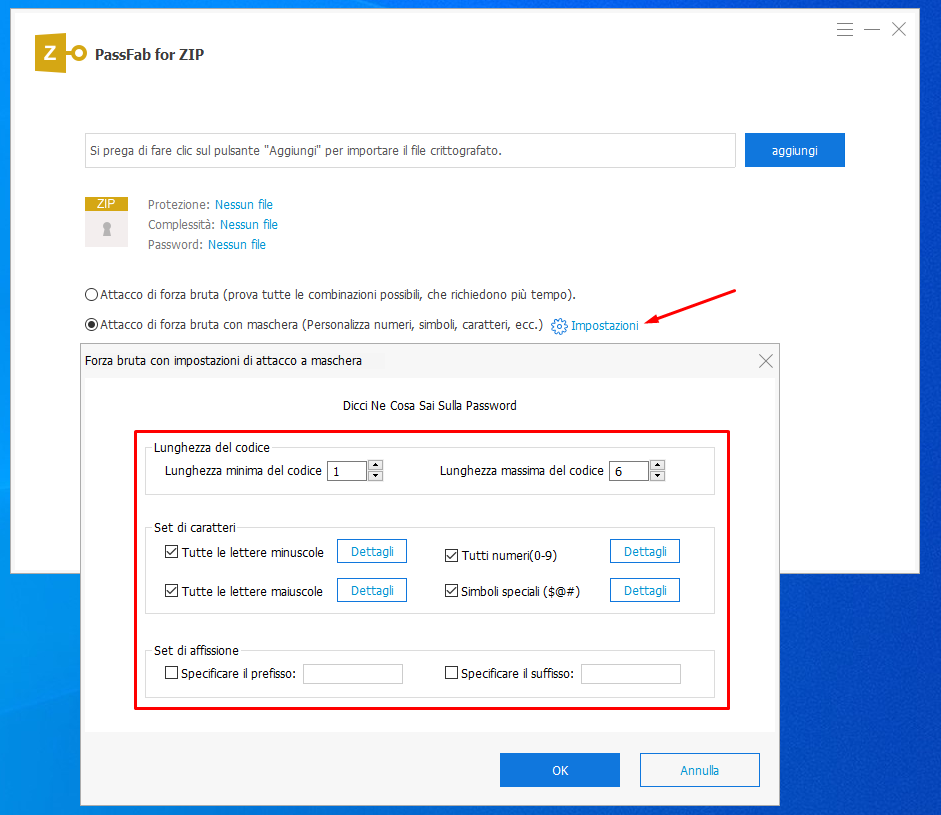
- Attacco di dizionario: Quest’ultimo attacco vi permette, cosi come gli altri attacchi visti in precedenza, di scoprire la password di un archivio zip, mediante l’uso di un dizionario già integrato all’interno del programma. Se desiderate invece aggiungerne uno vostro personalizzato, vi basterà cliccare su impostazioni e poi su aggiungi dizionario. Nient’altro.
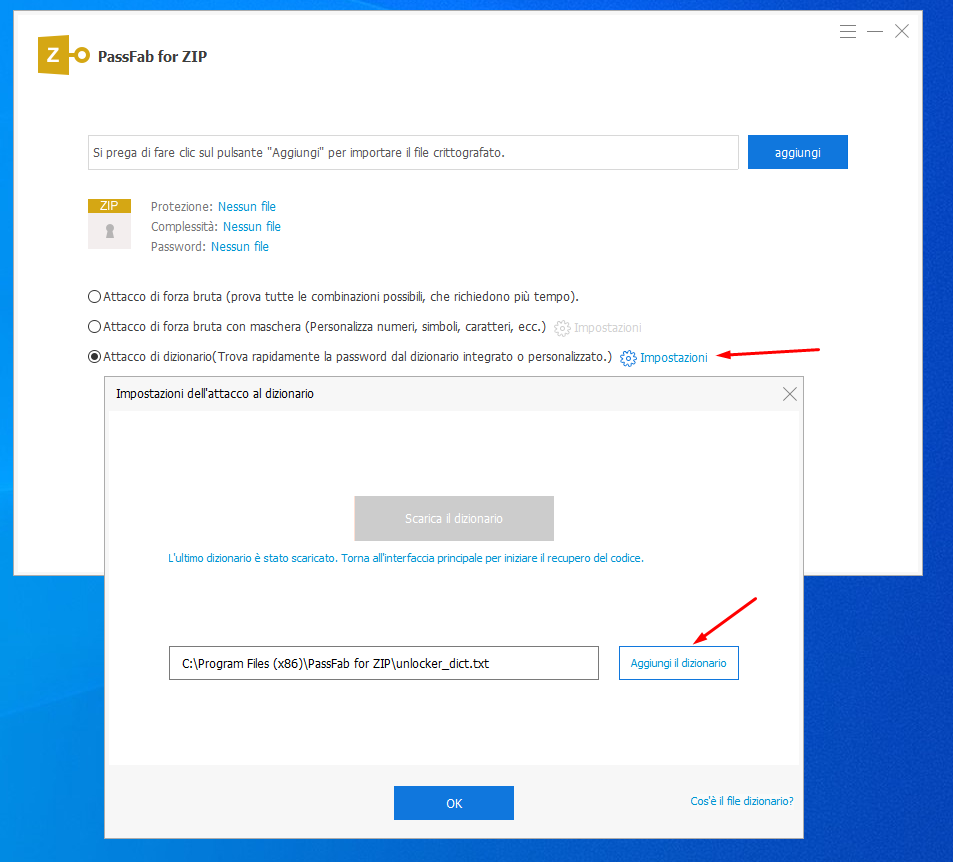
Al termine della procedura di rilevamento e rimozione della password da un file ZIP, se tutto è andato per il verso giusto, dovrebbe comparirvi un messaggio con scritto: Congratulazioni! La password è stata trovata con successo. Utilizzatela subito per sbloccare il vostro file criptato!
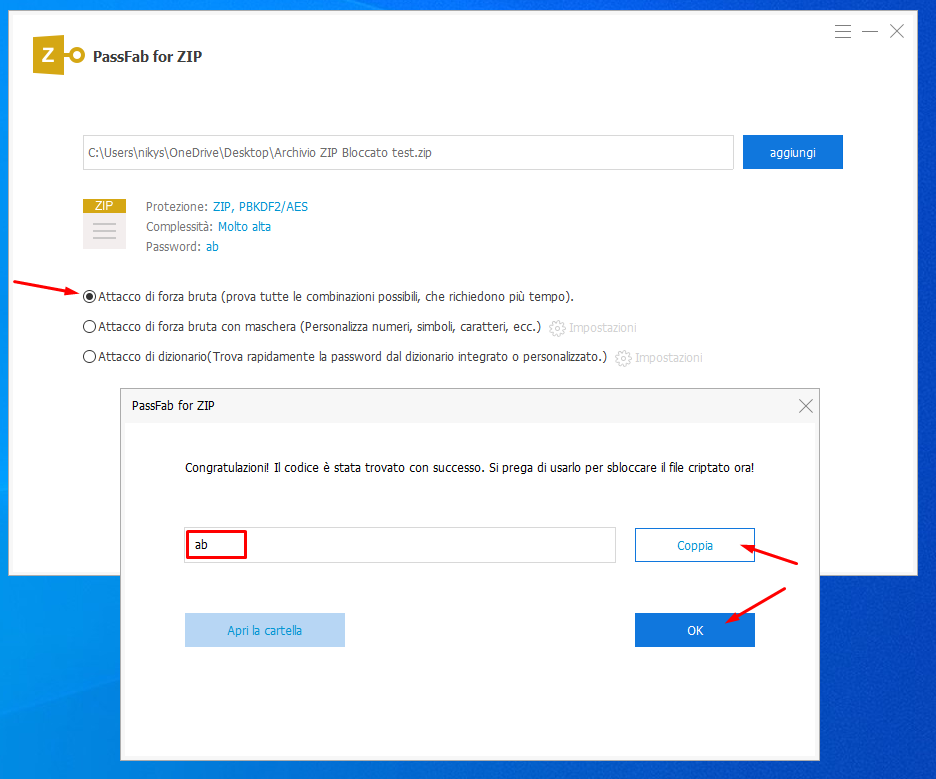
Ovviamente questo è stato un test banalissimo ma lo abbiamo voluto fare solo per mostrarvi la procedura di rimozione di una password da un file Zip, passo dopo passo. Una volta scoperta la password, cliccate su “Coppia” per copiare la password. Si lo sappiamo, è stato tradotto male!
Se anche voi siete riusciti a rimuovere la Password da un file ZIP con PassFab per ZIP, fatecelo sapere nei commenti, grazie! Per maggiori informazioni su come usare questo programma, potete consultare la guida ufficiale pubblicata dall’azienda stessa.
Ti Ricordo Che
Per qualsiasi dubbio o incertezza non dimenticate che ci potete contattare attraverso i nostri gruppi ufficiali. Potete farlo sia tramite il nostro gruppo Facebook, che con gli altri gruppi social a nostra disposizione, come ad esempio il nostro gruppo Telegram. Se vuoi rimanere sempre aggiornato, unisciti al nostro Canale Telegram e seguici su Instagram.
Hai finito di leggere? Torna alla Home Page

